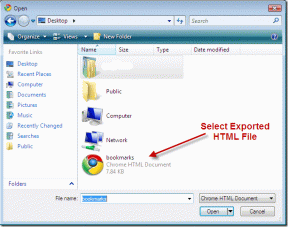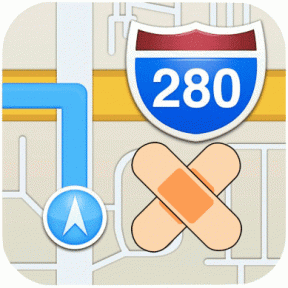Come stampare la chat di WhatsApp su iPhone e Android
Varie / / May 23, 2023
Ci sono momenti in cui devi stampare i tuoi messaggi WhatsApp. Invece di prendere dozzine di screenshot e stamparli, esporta una chat di WhatsApp sul tuo telefono e usa il file stampante da casa o da ufficio per ottenere stampe. Ecco come stampare i messaggi di WhatsApp su iPhone e Android.

WhatsApp ti consente di eseguire il backup di chat e contenuti multimediali su servizi cloud come iCloud e Google Drive su iPhone e Android. Tuttavia, il file di backup è visibile solo in WhatsApp. Se vuoi salvare preziosi ricordi di WhatsApp su carta o usarli come copertura legale in una situazione difficile, esporta la chat di WhatsApp in un file .TXT e stampala.
Stampa messaggi WhatsApp su Android
L'esportazione di una chat di WhatsApp è disponibile su iPhone e Android. Inizieremo con l'app per Android e passeremo alla versione per iPhone. Iniziamo.
Passo 1: Apri WhatsApp sul tuo telefono Android e seleziona un thread che desideri stampare.
Passo 2: Tocca il menu dei tre punti verticali nell'angolo in alto a destra.
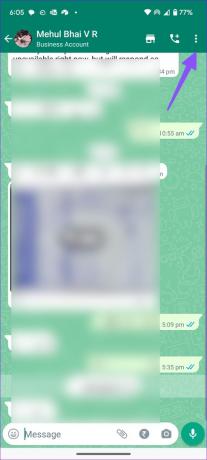
Passaggio 3: Espandi Altro.
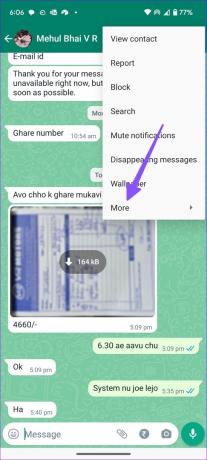
Passaggio 4: Seleziona Esporta chat.

Passaggio 5: Puoi esportare la chat senza media o con media. L'esportazione della chat con i media aumenterà le dimensioni del file. Selezioniamo Senza media.
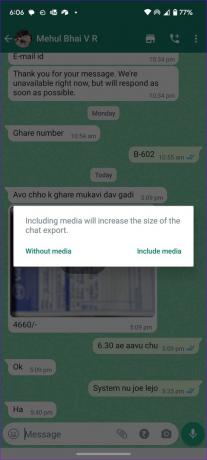
Passaggio 6: WhatsApp esporta un file con i tuoi messaggi e apri il foglio di condivisione di Android per salvarlo.
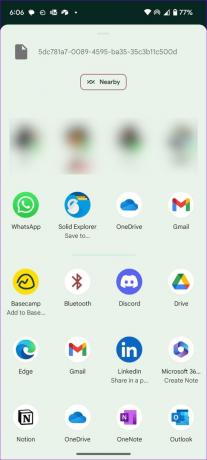
Passaggio 7: Puoi caricare il file su Google Drive, inviare un'e-mail a qualcuno, inviarlo tramite Bluetooth a un PC o Mac e salvarlo semplicemente nel tuo file manager preferito.
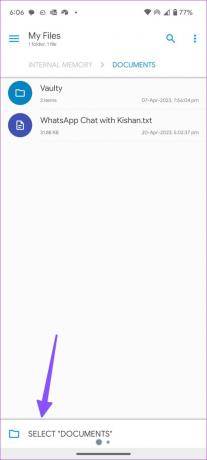
Abbiamo utilizzato l'app Solid Explorer su Android e salvato la chat di WhatsApp nella cartella Documenti. È una delle migliori app di gestione file su Android. Puoi scaricarlo utilizzando il link sottostante.
Scarica Solid Explorer su Android
Stampa i tuoi messaggi WhatsApp su Android
Dopo aver esportato una chat di WhatsApp, stampala seguendo i passaggi seguenti.
Passo 1: Poiché abbiamo salvato il file esportato nella cartella Documenti, aprilo nell'app di gestione file.
Passo 2: Seleziona il file .TXT e aprilo con Google Docs.
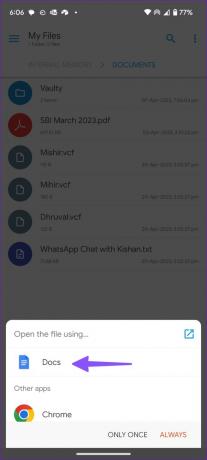
Passaggio 3: Puoi controllare l'intera cronologia di WhatsApp con il destinatario dal primo giorno. Il file mostra la data, l'ora e i messaggi.
Passaggio 4: Tocca il menu dei tre punti verticali nell'angolo in alto a destra e abilita Layout di stampa.
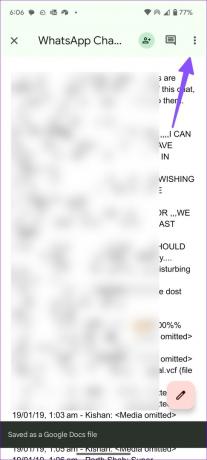
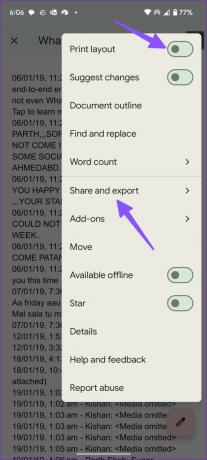
Passaggio 5: Seleziona "Condividi ed esporta" e tocca Stampa.
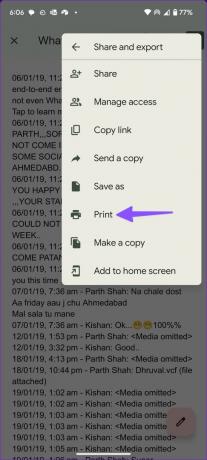
Passaggio 6: Seleziona la tua stampante preferita dal seguente menu, apporta le modifiche necessarie e stampa i tuoi messaggi WhatsApp.
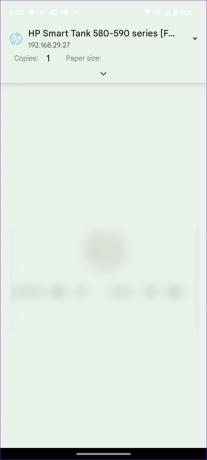
Se la tua stampante non viene visualizzata sul tuo telefono Android, leggi il nostro post dedicato per risolvere il problema.
Stampa messaggi WhatsApp su iPhone
Puoi stampare i tuoi messaggi WhatsApp anche dal tuo iPhone. Ecco come.
Passo 1: Apri WhatsApp e seleziona una chat che desideri stampare.
Passo 2: Tocca il nome del contatto in alto.
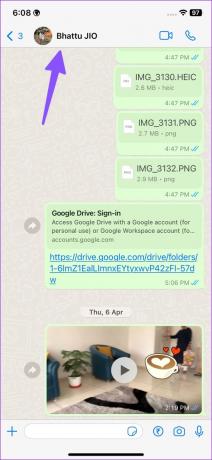
Passaggio 3: Scorri fino a Esporta chat.
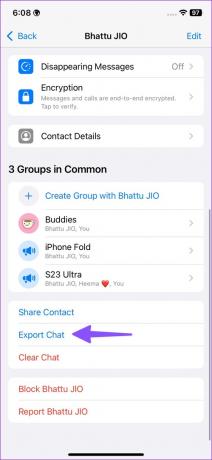
Passaggio 4: Esporta una chat con o senza media.
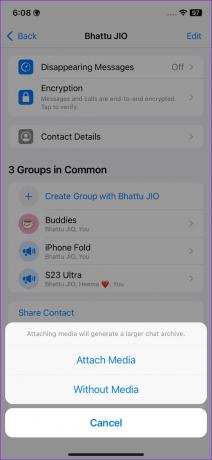
Passaggio 5: WhatsApp genera un file .ZIP e apre il foglio di condivisione iOS. Tocca Salva su file.
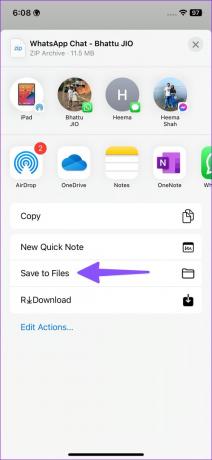
Passaggio 6: Seleziona una cartella pertinente e premi Salva nell'angolo in alto a destra.
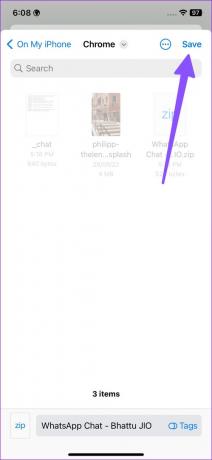
Passaggio 7: Apri l'app File e seleziona la cartella in cui hai esportato il file.
Passaggio 8: Tocca il file .ZIP per decomprimerlo. Apri il file .TXT.
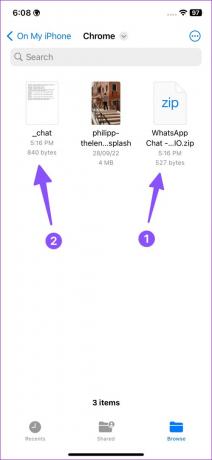
Passaggio 9: Tocca Condividi in basso e seleziona Stampa.
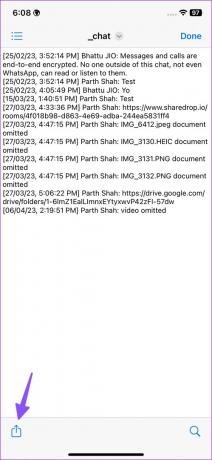
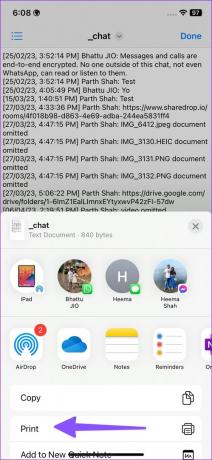
Passaggio 10: Seleziona la tua stampante e premi Stampa in alto.
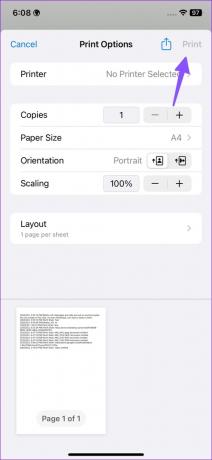
Puoi leggere il nostro post separato per imparare a farlo stampa da iPhone con e senza Wi-Fi.
Stampa la chat di WhatsApp da WhatsApp Web
Le app web e desktop di WhatsApp rispecchiano i tuoi messaggi dal tuo telefono. Non puoi controllare l'intera cronologia della chat sul desktop ed esportarla. Tuttavia, se la stampante è collegata al desktop, puoi utilizzare una soluzione alternativa per stampare i messaggi di WhatsApp su Windows e Mac.
Quando esporti la chat di WhatsApp sul tuo telefono, e-mail o invii il file sul desktop. Puoi controllare i messaggi su un grande schermo e stamparli.
Stampa i tuoi messaggi WhatsApp: limitazioni
- WhatsApp esporta l'intera cronologia della chat con il destinatario. Non puoi selezionare un periodo di tempo specifico.
- WhatsApp non include contenuti multimediali nel file esportato. Crea una cartella separata per le tue immagini.
Usa app di terze parti per stampare i messaggi di WhatsApp
Esistono dozzine di app di terze parti per gestire i tuoi dati WhatsApp. Puoi usarli per eseguire il backup di WhatsApp, trasferire messaggi da iOS ad Android e viceversa e persino stampare la tua chat WhatsApp specifica. Tuttavia, la maggior parte di queste app è a pagamento e non possiamo confermare se funzionano come pubblicizzato. È una buona idea scegliere un software che offra una garanzia di rimborso.
Conserva una copia dei tuoi messaggi WhatsApp
Con molte organizzazioni e aziende che utilizzano WhatsApp, avere una copia fisica della tua chat è importante. Puoi anche usarli come difesa legale in situazioni specifiche. Tieni presente che puoi stampare solo alcuni dei tuoi messaggi WhatsApp contemporaneamente. Devi ripetere gli stessi passaggi per tutte le tue conversazioni.
Ultimo aggiornamento il 17 maggio 2023
L'articolo di cui sopra può contenere link di affiliazione che aiutano a supportare Guiding Tech. Tuttavia, ciò non pregiudica la nostra integrità editoriale. Il contenuto rimane imparziale e autentico.
Scritto da
Parth Shah
Parth ha precedentemente lavorato presso EOTO.tech coprendo notizie tecnologiche. Attualmente lavora come freelance presso Guiding Tech scrivendo di confronto tra app, tutorial, suggerimenti e trucchi software e si tuffa in profondità nelle piattaforme iOS, Android, macOS e Windows.